amazonプライムビデオで見たい映画やドラマをレンタルしたけれど、「思っていたのと違った」「間違えてお買い上げボタンを押してしまった」
…そんなときってありますよね💦
この記事では、 間違った商品をレンタル(購入)した際に、キャンセルする方法 について解説します。
また「すでに再生してしまった」「ダウンロードした」などの理由で、キャンセルができなくなった場合の対処法もあわせてご紹介します。
違う商品を購入してしまったけれど、カスタマーサポートと交渉した結果キャンセル&正しい商品に交換してもらえたときの体験談を交えてご紹介します。
- amazonプライムビデオで、間違った商品をレンタルしてしまった
- 商品をキャンセルしたいが、すでに一度再生してしまった
- 正しい商品と交換してもらいたい
もくじ
amazonプライムビデオのレンタル方法は3種類
amazonプライムで動画を視聴するときは、以下の3種類の視聴方法が選べます。
| 料金 | 視聴できる期限 | |
| レンタル | 作品ごとに決まった価格 | 48時間以内 |
| 購入 | 作品ごとに決まった価格 | 期限なし |
| プライムで観る | amazonプライム会員のみ(月額500円) | 期限なし |
「プライムで観る」ができるのは、amazonプライム会員のみ。そのため料金が発生するのは「レンタル」か「購入」のみになります。
amazonプライムビデオをキャンセルできる条件
amazonプライムビデオを間違って購入した場合でも、特定の条件を満たせばキャンセルできます。
その条件はコチラ。
- レンタル・購入手続き完了から48時間以内(EU諸国に所在の方の場合は14日以内)
- 一度も再生していない
- 一度もダウンロードしていない(スマホやタブレットの場合のみ)
Amazon Prime Video利用規約(購入およびレンタルの取引、ならびにキャンセル)より
「ダウンロード」とは、レンタル・購入した作品を自分のスマホやタブレットにダウンロードすること。外出先でオフラインで視聴したいときなどに便利ですが、amazonプライムビデオの場合、PCやテレビにはダウンロードできません。
amazonプライムビデオをキャンセルする手順
キャンセル条件を満たしている場合
間違ってレンタルしたものの一度も再生・ダウンロードせず、かつ48時間以内に手続きした場合はすぐにキャンセルできます。
手順①キャンセルボタンを押す
購入画面に「注文をキャンセルする」というボタンが表示されるので、それをクリック。
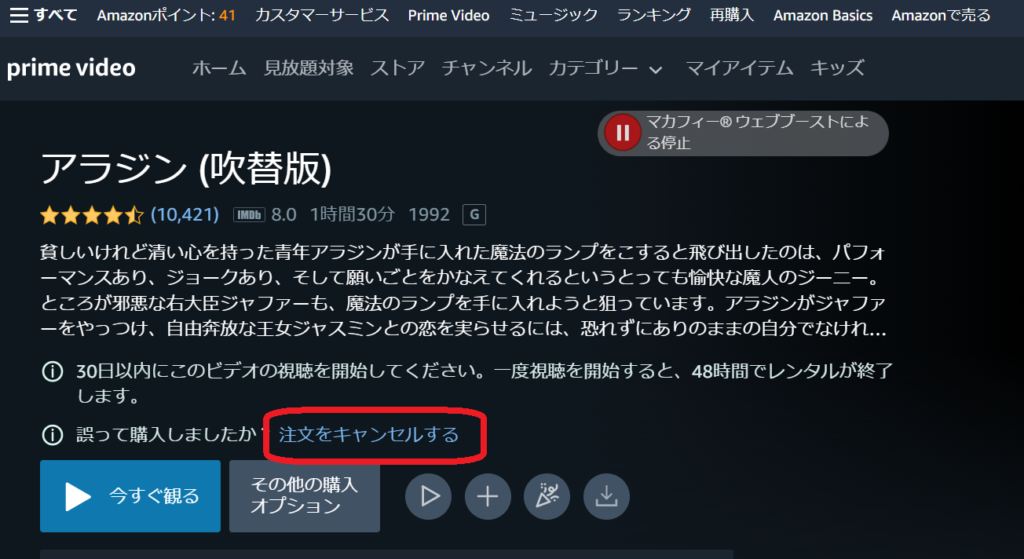
注文画面からすでに離れてしまった場合は、「注文履歴」を確認すると「ご注文をキャンセル」というボタンが出てきます。それをクリック。
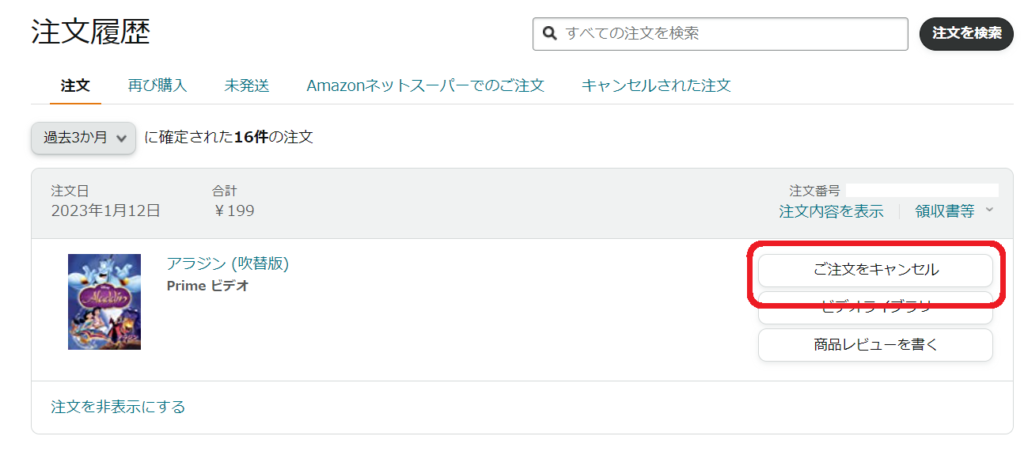
手順②キャンセルする理由を選ぶ
キャンセル理由を選択します。
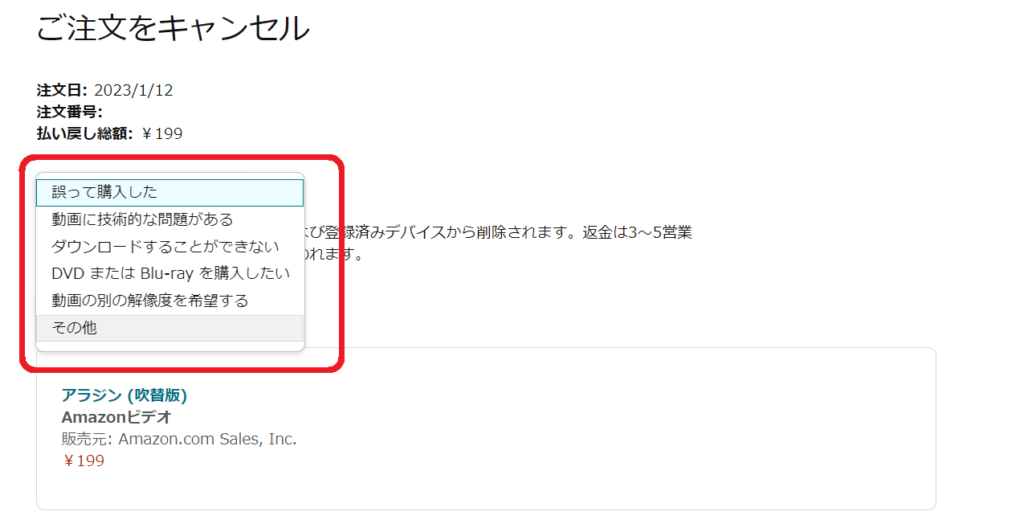
理由を選択後、「ご注文をキャンセル」ボタンが再度現われるので、それをクリック。
キャンセル完了
キャンセルできました。
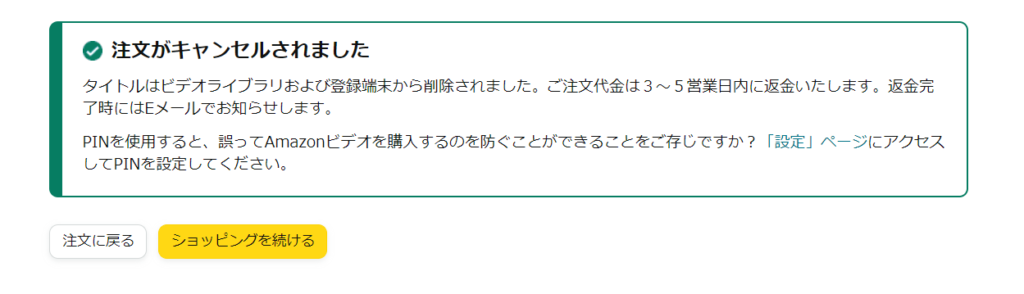
本来レンタルしたかった商品が別にあるときは、再度お目当ての商品を購入します。
キャンセル条件を満たしていない場合
レンタルし、再生ボタンを押してからしばらくして「あれ、これ思ってやつと違う…」と思うこともありますよね。(え、ない?笑)
シリーズ物だったとか、タイトルがうろ覚えだったとか…。
似た作品を借りちゃった、なんてこともあるかもしれません。
私の場合、商品は合っていたんですが、うっかり画質の劣るタイプを買ってしまいました。しかも購入だったので2,000円払ったにもかかわらず(←ここ重要)、テレビで見ると若干ピンボケという悲しい状況…💦
すでに再生した後でしたが、やっぱり高画質で見たい!と思い、ダメ元でAmazonに掛け合ってみることにしました。
キャンセルしたいけれど、一度再生してしまいキャンセルボタンが消えてしまった!
そんなときは、 カスタマーサポートに連絡すれば対応してくれます。
カスタマーサポートへの連絡方法
カスタマーサポートに連絡する方法は以下の通りです。
手順①ヘルプを選択
amazonの画面の一番右下に、「ヘルプ」があります。ここをクリック。
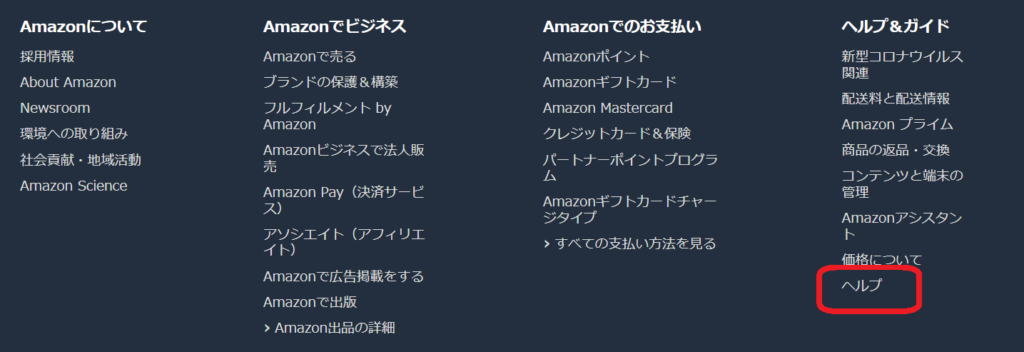
手順②「プライムビデオ」を選択
左側の上から2つ目、「Prime Video」を選びます。
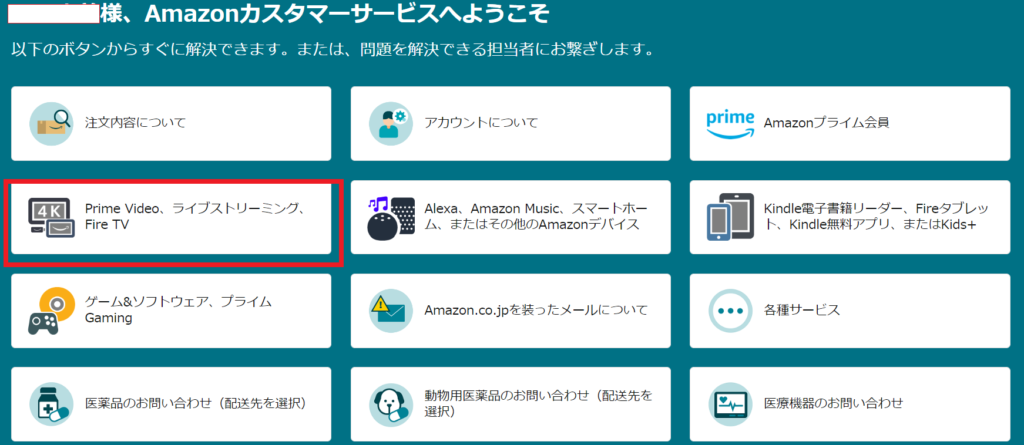
手順③サポートが必要な項目を選択する
「Prime Videoとライブストリーミング」→「ビデオの返品」の順にクリック。
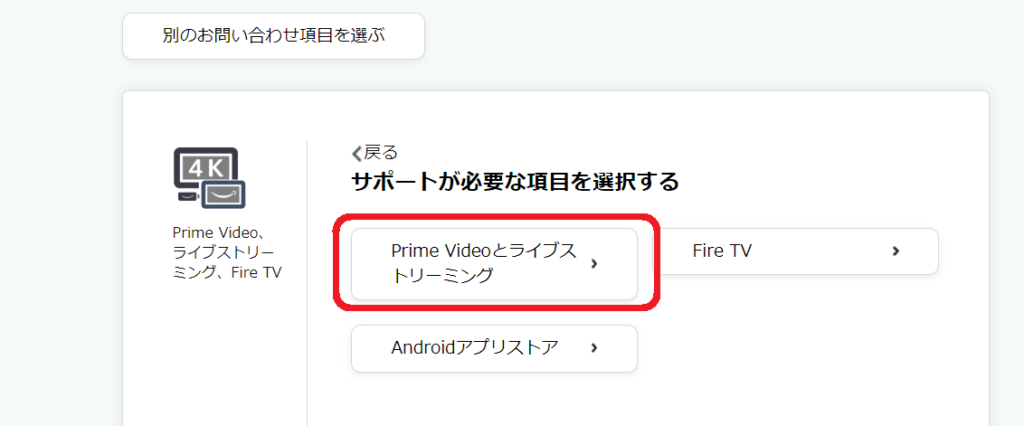
手順④カスタマーサービスへ連絡
「カスタマーサービスへ連絡」をクリック
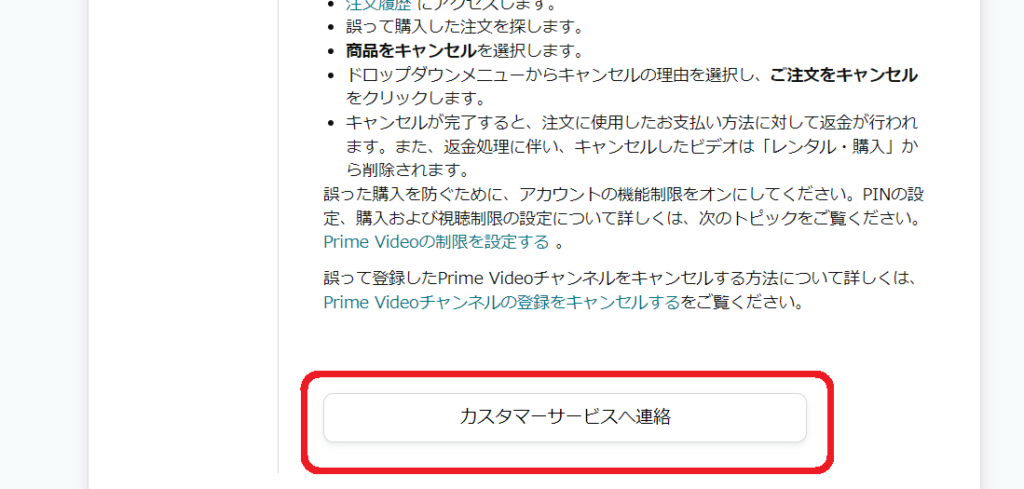
手順⑤問い合わせ方法を選択
電話かチャットか、どちらかを選びます。
私の場合は、チャットを選びました。(電話で話すの苦手なんです…)
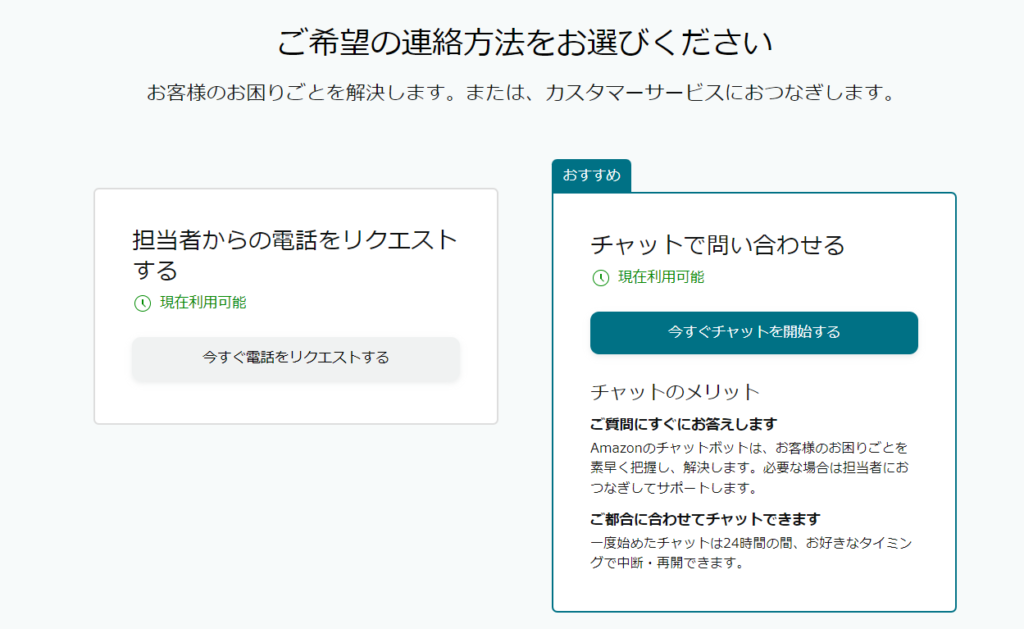
実際のやり取りは、こんな感じ。
amazonプライムビデオで商品を購入したのですが、間違えて画質の粗い方を買ってしまいました。高画質の方に交換できますか?
今回だけの例外的な対応になりますが、可能です。今回購入していただいた商品の返品手続きを行いますので、再度そちらから正しい商品の購入手続きをお願いできますか。
おお、こんなにあっさり…。言ってみて良かった…(´;ω;`)
ただし1つ 注意点 が。
次回同じようなお問い合わせがあった場合、同様の対応はできない可能性があります。その点だけご了承いただけますと幸いです。
そ、そうですよね~。
だってこの場合、もしこちらが正しい商品を買い直さないままだったら、無料で視聴できてしまうわけで…。amazon側の言い分ももっともだと思いました。
だからこの方法、複数回は通用しないと思った方がいいでしょう。
レンタル・購入の際は慎重に!(お前もな…笑)
時節柄、お体にお気をつけください。では失礼いたします。
今回初めてチャットで問い合わせをしましたが、オペレーターさんの対応はすごく良かったです。
こちらのペースで質問できるし、 電話だと緊張してうまく話せない、という方にはおすすめです!
返金手続きまで数日かかることも、と言われましたが数時間後にはちゃんと払い戻しされました。良かった…。
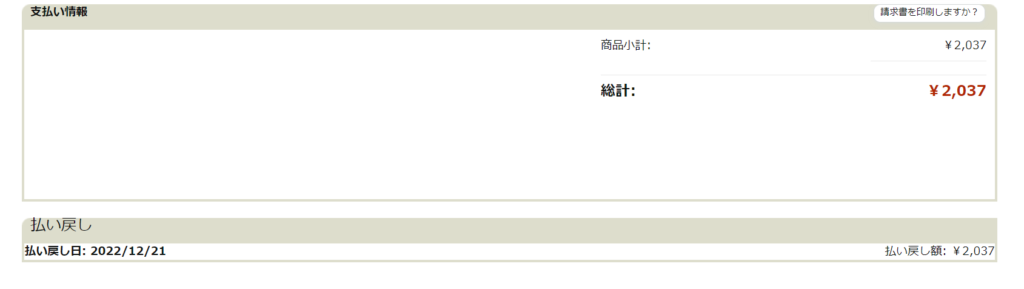
注文履歴を確認すると、ちゃんと払い戻し額が記載されています。
その後、無事にお目当ての商品を購入し直せたことは言うまでもありません。
交換する際には、①間違えた商品のキャンセル手続き ②正しい商品を購入し直す という2段階の対応が必要になるようです!
結論。amazonの担当者はとても親切だった。
この記事では、amazonプライムビデオの商品を間違ってレンタル・購入してしまった場合の対処法についてご紹介しました。
- 再生・ダウンロードしていない&48時間以内 → 購入履歴からキャンセル手続き
- 再生・ダウンロードした or 48時間を過ぎている →カスタマーサポートに相談
キャンセル条件を満たしていない場合でも、理由をちゃんと説明すれば(かつ何度も同じ間違いをしていなければ)キャンセルしてくださるようでした。
担当者の方の対応も丁寧だったし、困ったときは相談してみることをおすすめします!
では本日はここまで。最後まで読んでくださってありがとうございました(*^^*)




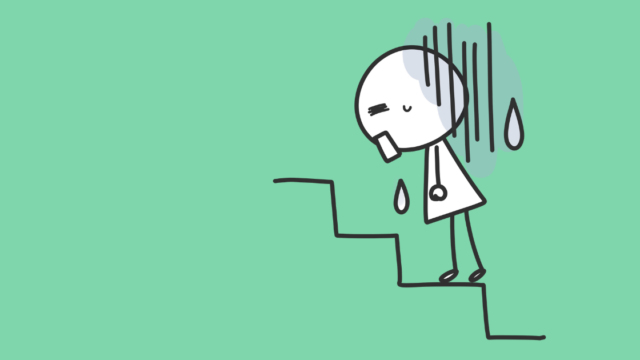










-3.jpg)






-150x150.jpg)